Tras haber solicitado la autorización RED y comprendido el uso del Sistema RED, ya es momento de asignarte a clientes para llevar los trámites y las gestiones en calidad de representante.
Recuerda que para poder asignarte códigos de cuenta de cotización o número de afiliación de clientes deberás tener la autorización a nombre de terceros, te lo contamos en este artículo.
En este artículo vamos a explicarte paso a paso el proceso de asignación de CCC y NAF de clientes, pero antes que nada identifiquemos los elementos necesarios para este trámite.
¿Qué es la asignación de CCC o NAF en el Sistema RED?
La asignación del CCC o NAF es el acto en el que el autorizado RED realiza una petición al titular del CCC o NAF para poder realizar determinados trámites actuando como representante del CCC o NAF asignado.
Dicho de otra manera, con la asignación del CCC o NAF el autorizado RED podrá actuar en nombre del titular del CCC o NAF para realizar trámites y Gestiones disponibles en el Sistema RED de la Seguridad Social como actos de afiliación y cotización
A tener en cuenta en una asignación de un cliente
Por parte de la asesoría
- Tener la autorización RED a nombre de terceros o de profesional colegiado
- En la asignación de CCC si el cliente tiene un método de transmisión diferente (Ejemplo. Pasar de RED Directo a SLD), puede darse dos situaciones
- El cliente ha enviado y confirmado los seguros sociales. En este caso, no se podrá asignar hasta el día uno del mes siguiente.
- El cliente ha enviado y confirmado los seguros sociales, pero quiere anular los envíos. Si anula los envíos del mes en curso, la nueva autorización podrá asignarse en el mes en curso sin problema.
- La asignación de CCC con mismo método de transmisión (Ejemplo. SLD a SLD), no habría problemas a la hora de asignarse con independencia del envío de los seguros sociales.
Por parte del cliente
- El cliente deberá disponer de método de autenticación para confirmar la petición de asignación desde la sede electrónica. Según el tipo de empresa, se podrá confirmar por diferentes métodos.
- CCC de persona física.
- Clave permanente
- Clave PIN
- Vía SMS
- DNIe o certificado electrónico
- CCC de persona jurídica.
- Certificado digital de representante
- CCC de persona física.
Pasos para asignación y confirmación de CCC de cliente a un autorizado RED
Solicitud asignación de CCC por parte del autorizado RED
Paso 1. Acceso a Gestión de autorizaciones
En el menú principal, tendrás habilitado la opción de gestión de autorizaciones
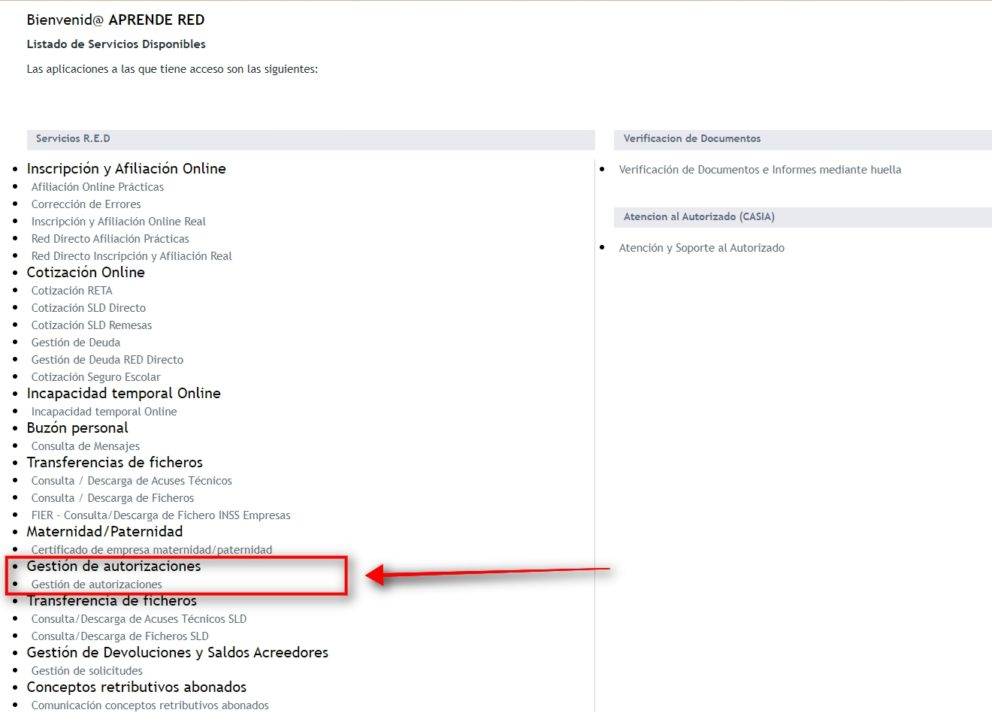
Paso 2. Acceso a la solicitud de asignación de CCC o NAF
Tras lo anterior verás la siguiente pantalla donde deberás hacer clic en la opción de asignación y rescisión de CCC o NAF.
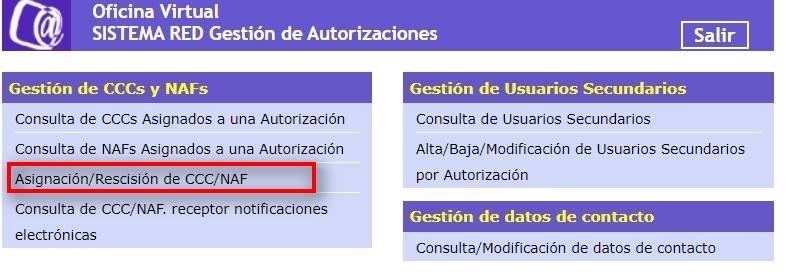
Paso 3. Proceso de asignación
En la siguiente página, el usuario deberá elegir la opción de asignación y elegir si el objeto de la solicitud es un CCC o es un NAF.
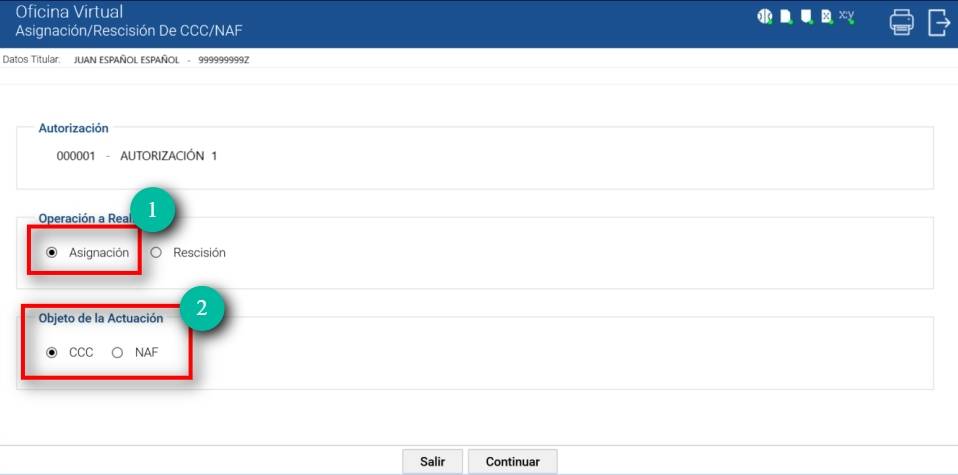
Posteriormente, deberá introducir cada uno de los CCC si ha elegido la opción de CCC o NAFs, si ha elegido la opción de NAFs.
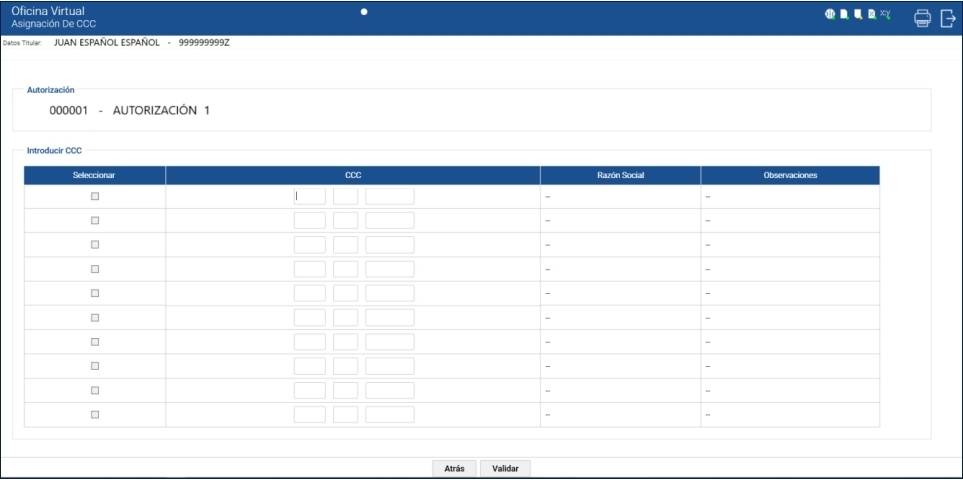
En la columna Razón Social se mostrará la Razón Social del CCC mecanizado.
La columna observaciones incluye información de si el CCC ha superado las validaciones realizadas por el sistema.
Si el CCC supera las validaciones, en esta columna se mostrará “Correcto”, en caso contrario, mostrará el error identificado. Por ejemplo, si se mecaniza un CCC que ya está asignado a la autorización, en esta columna aparecerá “CCC ya asignado”. Si se mecaniza un CCC que no se encuentra en la base de datos de la TGSS, en esta columna aparecerá “CCC inexistente”.
Si la autorización es de tipo para actuar en nombre propio o tipo empresa y se mecaniza un CCC con un NIF diferente al de la autorización, en esta columna aparecerá “NIF no permitido”
El sistema no permite continuar con la operación hasta que todos los CCC introducidos sean correctos. Si el usuario identifica un error en algún CCC mecanizado, podrá editar el mismo situando el cursor sobre el CCC y corrigiendo el error. Igualmente, los CCCs mecanizados pueden ser eliminados de dos formas diferentes:
- Situando el cursor en el CCC que desee eliminar y borrando el contenido del mismo.
- Seleccionando la casilla situada a la izquierda del CCC que desee eliminar, y pulsando posteriormente el botón “Eliminar”, tal y como se muestra en la siguiente imagen.
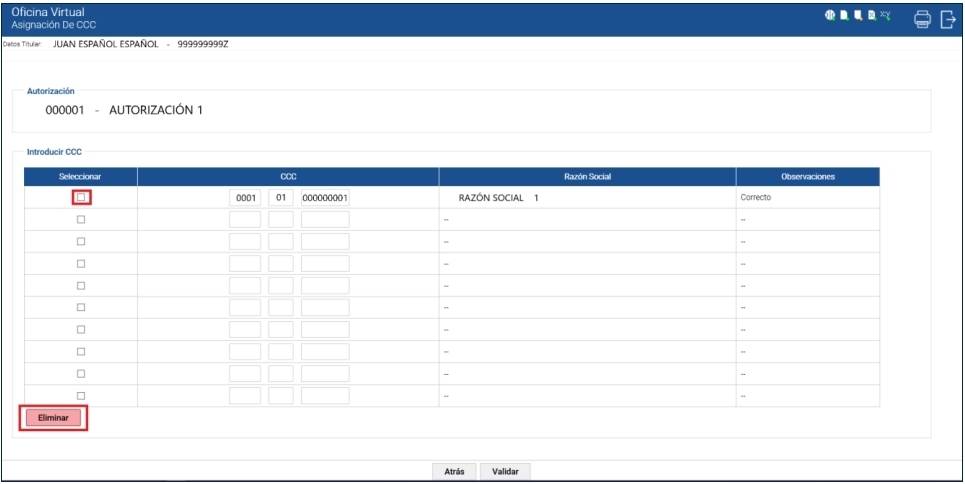
Una vez que todos los CCCs que se han mecanizado en la pantalla sean correctos, se deberá pulsar ”Validar” para pasar a la siguiente pantalla, en la que se mostrarán los datos mecanizados y se solicitará al usuario que confirme la operación.
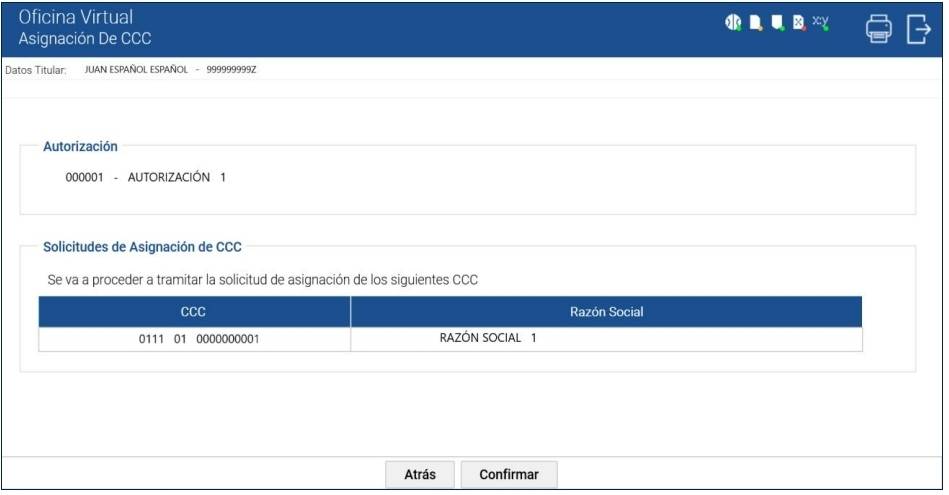
En este caso pueden pasar dos cosas:
- Si el NIF del CCC coincide con el NIF de la autorización, el proceso de asignación se realizará automáticamente sin necesidad de realizar otra operación.
- Si el NIF es distinto, el proceso de solicitud de asignación habrá concluido y ahora solo queda confirmar la solicitud por parte del cliente.
Solicitud de confirmación por parte del cliente
Paso 1. Acceso Sede Electrónica Seguridad Social RED
El cliente deberá ir a la SEDESS, en el apartado de Empresas, localizar y pinchar en RED. También el cliente podrá recibir una notificación de asignación de CCC pendientes de confirmar que también le derivará a esta mismo servicio.
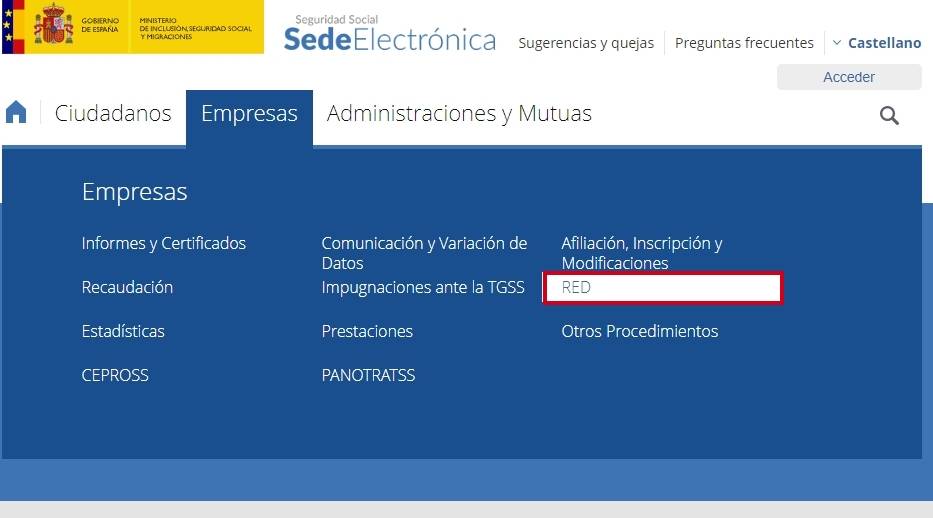
Paso 2. Opción de «Confirmación de asignación de CCCs y NAFs a un autorizado RED
Localizamos y pinchamos la opción de confirmación de asignación de CCCs o NAFs a un autorizado RED y, tal y como señala la descripción del servicio. «A través de este servicio el usuario podrá confirmar la asignación de los códigos de cuenta de cotización (CCC) de su empresa o de su número de afiliación (NAF) a un Autorizado RED, para que gestione en su nombre en dicho sistema sus obligaciones de Seguridad Social.»
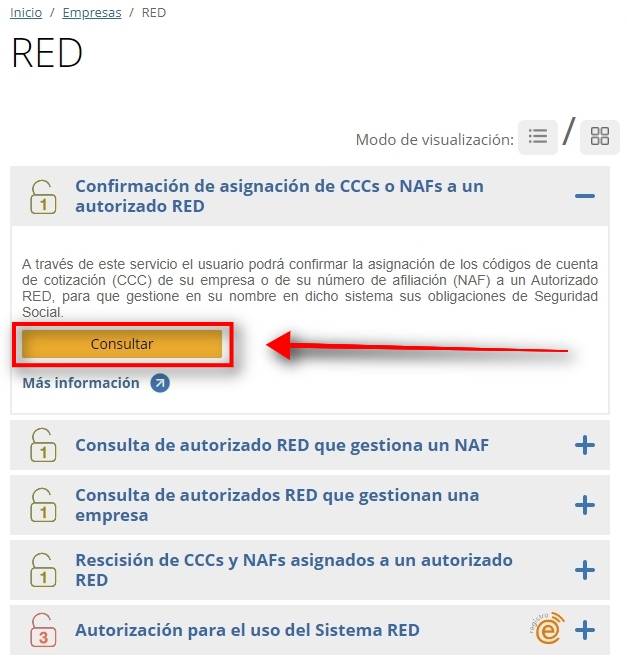
Paso 3. Autenticación
En este apartado deberás identificarte según lo indicado en el apartado de «A tener en cuenta»
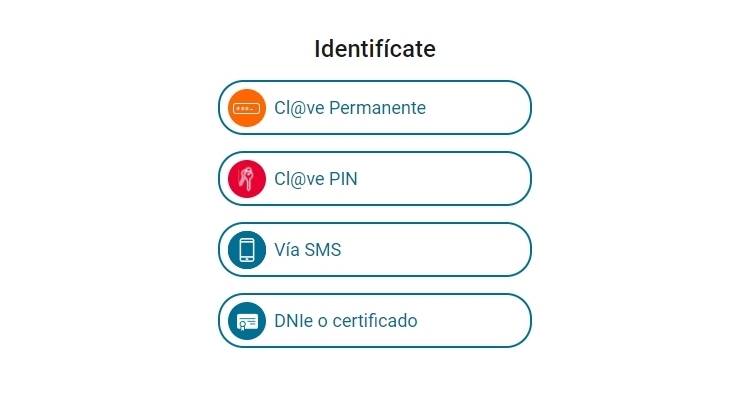
Paso 4. Confirmación o (denegación) de autorización RED
En caso de tener solicitudes aparecerá un listado con todas las peticiones por cada CCC que disponga la empresa.
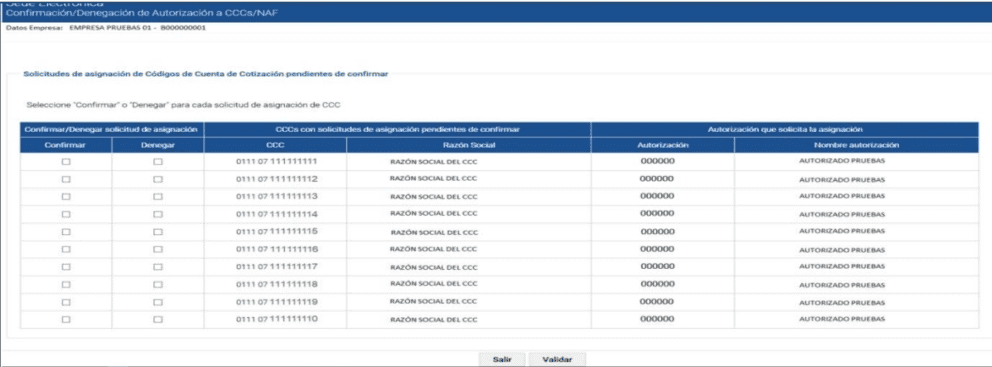
Confirma la asignación del CCC al autorizado que lo ha solicitado. En este caso deberá marcar la
casilla situada bajo “Confirmar”:

Deniega la solicitud de asignación del CCC al autorizado que lo ha solicitado, en cuyo caso marcará
la casilla situada bajo “Denegar”:

También podrá dejar una solicitud de asignación de un CCC sin confirmar ni denegar. En este caso, la
próxima vez que acceda al servicio aparecerán las solicitudes de asignación sobre las que no ha confirmado ni denegado la asignación.
Paso 5. Confirmar acciones
Una vez seleccionado, si confirma o deniega las solicitudes de asignación de CCCs, deberá pulsar el botón “Validar” y posteriormente el botón “Confirmar”.
Realizada esta acción, para los CCCs que haya seleccionado Confirmar quedarán asignados a la autorización que lo ha solicitado. Por el contrario, para los CCCs que haya seleccionado Denegar no se asignarán a la autorización que lo ha solicitado.
Posteriormente, solo deberás pulsar la opción de confirmar las opciones para proceder a confirmar las opciones anteriores.
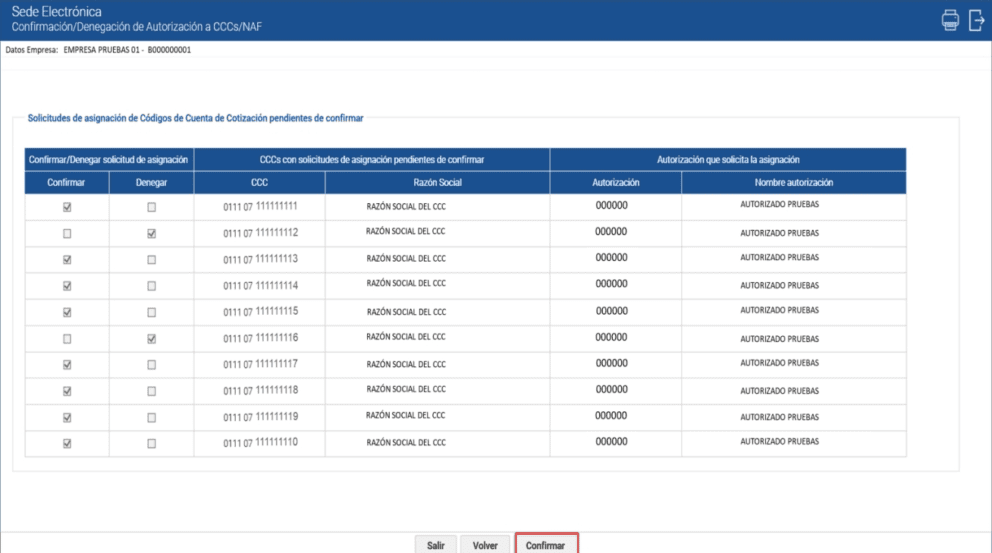
Incidencias habituales en asignación de CCCs o NAFs
- Error No se han encontrado autorización de las que … sea titular. El motivo de este error es debido a que la solicitud de asignación de CCC o NAF es un usuario secundario. Los usuarios secundarios no puede realizar este tipo de solicitudes. Se deberá acceder con el certificado de persona física del autorizado RED principal.
- Presentada liquidación. Mensaje que aparece al intentar asignarse un CCC de diferente método de transmisión donde ha presentado ya la liquidación
- No tiene solicitudes de asignación pendientes de confirmar. Esto sucede al revisar en el apartado de SEDESS las opciones de asignación de CCC o NAF, en este caso, no ha habido peticiones por lo que no es posible confirmar ni denegarlas.
